Boot.Win32.MBRLOCK.THGOGBO
a variant of Win32/MBRlock.BA trojan(NOD32); Gen:Variant.Ransom.MBRLock.3(BITDEFENDER)
Windows

Type de grayware:
Boot malware
Destructif:
Non
Chiffrement:

In the wild::
Oui
Overview
It arrives on a system as a file dropped by other malware or as a file downloaded unknowingly by users when visiting malicious sites.
Détails techniques
Übertragungsdetails
It arrives on a system as a file dropped by other malware or as a file downloaded unknowingly by users when visiting malicious sites.
Installation
Schleust die folgenden Dateien ein:
- %Program Files%\360.dll
(Hinweis: %Program Files%ist der Standardordner 'Programme', normalerweise C:\Programme.)
Schleust die folgenden Eigenkopien in das betroffene System ein:
- %Program Files%\System.dll
(Hinweis: %Program Files%ist der Standardordner 'Programme', normalerweise C:\Programme.)
Autostart-Technik
Fügt folgende Registrierungseinträge hinzu, um bei jedem Systemstart automatisch ausgeführt zu werden.
HKEY_LOCAL_MACHINE\SOFTWARE\Microsoft\
Windows\CurrentVersion\Run
System data = "%Program Files%\System.dll"
Andere Systemänderungen
Fügt die folgenden Registrierungseinträge hinzu:
HKEY_LOCAL_MACHINE\SOFTWARE\360Safe\
safemon
ExecAccess data = 0
HKEY_LOCAL_MACHINE\SOFTWARE\360Safe\
safemon
MonAccess data = 0
HKEY_LOCAL_MACHINE\SOFTWARE\360Safe\
safemon
SiteAccess data = 0
HKEY_LOCAL_MACHINE\SOFTWARE\360Safe\
safemon
UDiskAccess data = 0
Andere Details
Fügt die folgenden Registrierungsschlüssel hinzu:
HKEY_LOCAL_MACHINE\SOFTWARE\360Safe
HKEY_LOCAL_MACHINE\SOFTWARE\360Safe\
safemon
Es macht Folgendes:
- Edits the Master Boot Record (MBR) to add its own boot code
- Upon rebooting, it displays the following:
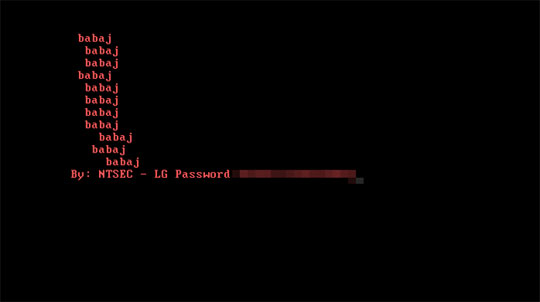
Solutions
Step 2
Für Windows ME und XP Benutzer: Stellen Sie vor einer Suche sicher, dass die Systemwiederherstellung deaktiviert ist, damit der gesamte Computer durchsucht werden kann.
Step 3
<p> Beachten Sie, dass nicht alle Dateien, Ordner, Registrierungsschlüssel und Einträge auf Ihrem Computer installiert sind, während diese Malware / Spyware / Grayware ausgeführt wird. Dies kann auf eine unvollständige Installation oder andere Betriebssystembedingungen zurückzuführen sein. Fahren Sie mit dem nächsten Schritt fort. </ p><p> Beachten Sie, dass nicht alle Dateien, Ordner, Registrierungsschlüssel und Einträge auf Ihrem Computer installiert sind, während diese Malware / Spyware / Grayware ausgeführt wird. Dies kann auf eine unvollständige Installation oder andere Betriebssystembedingungen zurückzuführen sein. Fahren Sie mit dem nächsten Schritt fort. </ p>
Step 4
Restore your system's Master Boot Record (MBR)
To restore your system's Master Boot Record (MBR):
• On Windows 7 and Server 2008 (R2):
- Insert your Windows Installation DVD into the DVD drive, then press the restart button on your computer.
- When prompted, press any key to boot from the DVD.
- Depending on your Windows Installation DVD, you might be required to choose the installation language. On the Install Windows window, choose your language, locale, and keyboard layout or input method. Click Repair your computer.
- Select Use recovery tools that can help fix problems starting Windows. Select your installation of Windows. Click Next.
- If the Startup Repair window appears, click Cancel, Yes, then Finish.
- In the System Recovery Options menu, click Command Prompt.
- In the Command Prompt window, type the following then press Enter:
BootRec.exe /fixmbr - Type exit and press Enter to close the Command Prompt window.
- Click Restart to restart your computer normally.
• On Windows 8, 8.1, 10, and Server 2012:
- Insert your Windows Installation DVD in the DVD drive, then restart your computer.
- When prompted, press any key to boot from the DVD.
- Depending on your Windows Installation DVD, you might be required to select the keyboard layout. Then on the Windows Setup window, choose your language, locale, and input method. Click Next, then click Repair your computer.
- Click Troubleshoot>Advanced Options>Command Prompt.
- In the Command Prompt window, type the following then press Enter:
BootRec.exe /fixmbr - Type exit and press Enter to close the Command Prompt window.
- Click Continue to restart the system normally.
Step 5
Im abgesicherten Modus neu starten
Step 6
Diesen Registrierungswert löschen
Wichtig: Eine nicht ordnungsgemäße Bearbeitung der Windows Registrierung kann zu einer dauerhaften Fehlfunktion des Systems führen. Führen Sie diesen Schritt nur durch, wenn Sie mit der Vorgehensweise vertraut sind oder wenn Sie Ihren Systemadministrator um Unterstützung bitten können. Lesen Sie ansonsten zuerst diesen Microsoft Artikel, bevor Sie die Registrierung Ihres Computers ändern.
- In HKEY_LOCAL_MACHINE\SOFTWARE\Microsoft\Windows\CurrentVersion\Run
- System data = "%Program Files%\System.dll"
- System data = "%Program Files%\System.dll"
- In HKEY_LOCAL_MACHINE\SOFTWARE\360Safe\safemon
- ExecAccess data = 0;
- ExecAccess data = 0;
- In HKEY_LOCAL_MACHINE\SOFTWARE\360Safe\safemon
- MonAccess data = 0;
- MonAccess data = 0;
- In HKEY_LOCAL_MACHINE\SOFTWARE\360Safe\safemon
- SiteAccess data = 0;
- SiteAccess data = 0;
- In HKEY_LOCAL_MACHINE\SOFTWARE\360Safe\safemon
- UDiskAccess data = 0;
- UDiskAccess data = 0;
Step 7
Diesen Registrierungsschlüssel löschen
Wichtig: Eine nicht ordnungsgemäße Bearbeitung der Windows Registrierung kann zu einer dauerhaften Fehlfunktion des Systems führen. Führen Sie diesen Schritt nur durch, wenn Sie mit der Vorgehensweise vertraut sind oder wenn Sie Ihren Systemadministrator um Unterstützung bitten können. Lesen Sie ansonsten zuerst diesen Microsoft Artikel, bevor Sie die Registrierung Ihres Computers ändern.
- In HKEY_LOCAL_MACHINE\SOFTWARE\360Safe
- safemon
- safemon
- In HKEY_LOCAL_MACHINE\SOFTWARE
- 360Safe
- 360Safe
Step 8
Diese Datei suchen und löschen
- %Program Files%\System.dll
- %Program Files%\360.dll
Step 9
Führen Sie den Neustart im normalen Modus durch, und durchsuchen Sie Ihren Computer mit Ihrem Trend Micro Produkt nach Dateien, die als Boot.Win32.MBRLOCK.THGOGBO entdeckt werden. Falls die entdeckten Dateien bereits von Ihrem Trend Micro Produkt gesäubert, gelöscht oder in Quarantäne verschoben wurden, sind keine weiteren Schritte erforderlich. Dateien in Quarantäne können einfach gelöscht werden. Auf dieser Knowledge-Base-Seite finden Sie weitere Informationen.
Participez à notre enquête!

